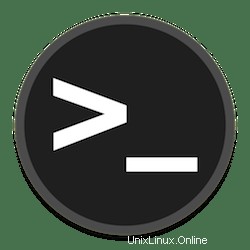
In questo tutorial, ti mostreremo come rimuovere file e directory nel terminale Linux. Anche l'eliminazione di file e cartelle è una delle operazioni più importanti. Se non ti sbarazzi mai di nulla, presto abbastanza, tutti quei gigabyte in più avranno un impatto sulla potenza di elaborazione, sulla RAM e sul disco rigido del tuo sistema Linux, per non parlare della tua vita digitale assomiglierà a un terribile episodio di Hoarders.
Questo articolo presuppone che tu abbia almeno una conoscenza di base di Linux, sappia come usare la shell e, soprattutto, che ospiti il tuo sito sul tuo VPS. L'installazione è abbastanza semplice e presuppone che tu sono in esecuzione nell'account root, in caso contrario potrebbe essere necessario aggiungere 'sudo ' ai comandi per ottenere i privilegi di root.
Prerequisiti
- Un server che esegue uno dei seguenti sistemi operativi:Ubuntu o CentOS.
- Si consiglia di utilizzare una nuova installazione del sistema operativo per prevenire potenziali problemi.
- Un
non-root sudo usero accedere all'root user. Ti consigliamo di agire comenon-root sudo user, tuttavia, poiché puoi danneggiare il tuo sistema se non stai attento quando agisci come root.
Rimuovi file e directory sul terminale Linux
- Rimuovi i file con
rm
Per rimuovere (o eliminare) un file in Linux dalla riga di comando, usa il rm (rimuovere). Il caso più semplice è eliminare un singolo file nella directory corrente. Digita il rm comando, uno spazio e poi il nome del file che vuoi eliminare:
rm file.txt
Puoi passare più di un nome di file a rm. In questo modo vengono eliminati tutti i file specificati:
rm file_1.txt file_2.txt
- Rimuovi le directory con
rm
Per rimuovere una directory vuota, usa -d opzione (directory). Puoi utilizzare i caratteri jolly (* ) nei nomi delle directory proprio come puoi con i nomi dei file:
rm -d directory
Più di un nome di directory cancella tutte le directory vuote specificate:
rm -d directory directory1 /path/to/directory2
Per eliminare le directory che non sono vuote e per sopprimere queste richieste, usa -r (ricorsivo) e -f (forzare) le opzioni insieme:
rm -rf directory
- Rimuovi le directory con
rmdir
In Linux, puoi rimuovere/eliminare directory con rmdir e rm . La differenza tra rm e rmdir è quella rmdir può eliminare solo le directory vuote. Non cancellerà mai i file.
Elimina una singola directory nella directory corrente:
rmdir directory
Elimina più directory:
rmdir directory1 directory2 directory3
Elimina una directory non presente nella directory corrente specificando il percorso completo di quella directory:
rmdir /path/to/directory
Eliminare file e directory in Linux è stato facile. Congratulazioni! Hai imparato con successo come rimuovere o eliminare tutti i file in una directory usando rm comando.